Ein sicheres Passwort erstellen: Wie geht das?
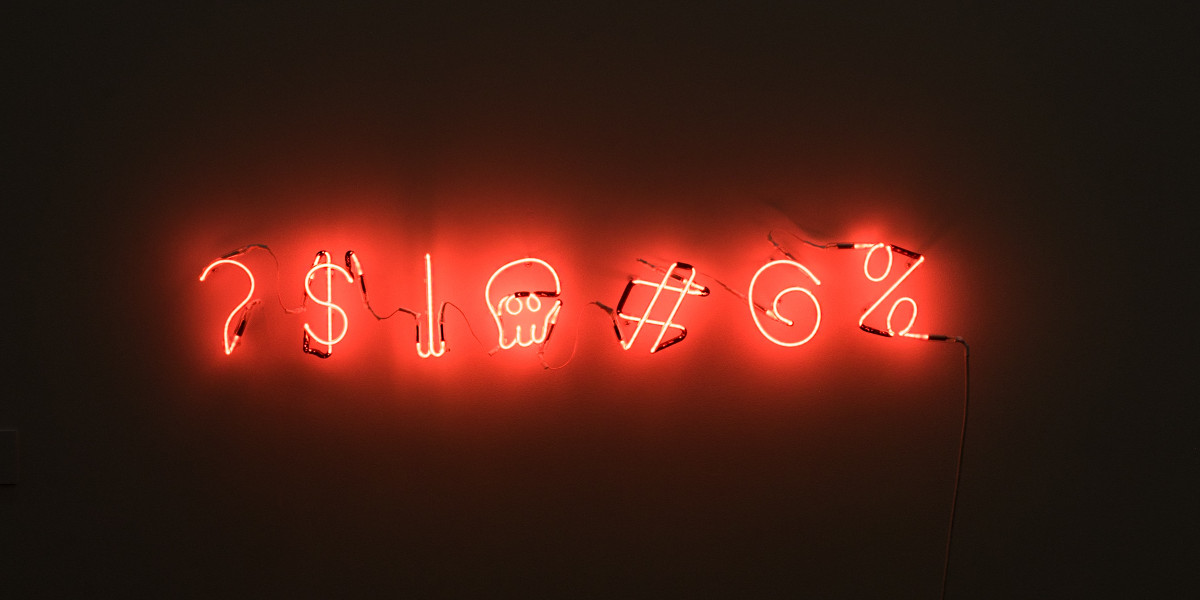
Auch wenn wir in vielen unserer Geräte schon gut funktionierende Fingerabdrucksensoren und Gesichtserkennungen haben, für die meisten Online-Dienste müssen wir noch immer auf das klassische aus Zahlen, Buchstaben und Sonderzeichen bestehende Passwort zurückgreifen. Dabei sind natürlich genau diese Passwörter für Angreifer eine Möglichkeit, sich Zugang zu euren Accounts zu verschaffen. Ein einfaches Passwort, das beispielsweise nur aus wenigen Buchstaben besteht, lässt sich mit einem leistungsstarken Computer verhältnismäßig schnell knacken. Noch einfacher wird’s, wenn Passwörter aus echten Wörtern oder Daten bestehen. So gibt es Listen mit den häufigsten Passwörtern, die Angreifer gerne benutzen, um die darin enthaltenen Passwörter zu probieren. Ein sicheres Passwort sollte möglichst lang und komplex sein.
Auch sollte es aus Klein- und Großbuchstaben, Zahlen und Sonderzeichen bestehen. Ebenso sollten Passwörter bei verschiedenen Diensten unterschiedlich sein. Da es aber schwierig ist, sich diese vielen verschiedenen und kryptischen Passwörter noch zu merken, hier einige Tipps, wie ihr euch ein sicheres Passwort erstellen könnt.
Vermeidet Standard-Passwörter
Es gibt eine ganze Reihe von Passwörtern, die von sehr vielen Usern benutzt werden. Hier findet ihr eine Liste mit den häufigsten Passwörtern. Die sind nicht sicher und ihr solltet sie unter keinen Umständen verwenden! Wörter wie „Passwort“ oder auch „1234“ sind nämlich ziemlich leicht zu knacken. Im Übrigen: Auch der Gedanke „Das ist so simpel, da kommt keiner drauf“ ist leider nicht richtig. Beim Knacken von Passwörtern sitzt in der Regel kein Mensch vor seinem Computer, um die Passwörter wirklich zu raten. Stattdessen probieren Programme riesige Mengen von möglichen Passwörtern durch.
Schafft euch Merkhilfen
Eine gute Möglichkeit, sich ein sicheres Passwort zu erstellen, ist die, einen Satz zu bilden. Den solltet ihr euch einigermaßen gut merken können. Auch ist es ratsam, in diesem Satz variable Wörter zu verwenden, die sich je nach Dienst für das Passwort ändern lassen. Hier ein Beispiel für so einen Satz:
Auf Hello Smart lese ich zu 100% tolle Artikel, die mir weiterhelfen und Spaß machen!
In diesem Satz wäre „Hello Smart“ die Variable, die sich je nach Verwendung für das Passwort ändern kann. Um ein sicheres Passwort zu erstellen, nehmt ihr nun jeden Anfangsbuchstaben, jede Zahl und jedes Sonderzeichen eures Satzes und fügt diese zu einem Passwort zusammen. Das sieht dann so aus:
AHSliz100%tA,dmwuSm!
Nun solltet ihr dieses Passwort ja nicht einfach überall verwenden. Stattdessen ist es sicherer, für verschiedene Dienste auch verschiedene Passwörter zu verwenden. Der Trick besteht nun darin, die Zeichen „H“ und „S“ an den jeweiligen Dienst anzupassen, für den das Passwort verwendet wird. Wollt ihr euch also zum Beispiel ein Passwort für euren YouTube-Account zulegen, ersetzt ihr die Buchstaben „H“ und „S“ einfach durch „Y“ und „T“. Und schon habt ihr ein neues Passwort für eine andere Plattform. Das könnt ihr natürlich auch noch ausbauen und noch mehr Buchstaben des Original-Satzes ersetzen. Um sich ein sicheres Passwort für YouTube zu erstellen, wäre auch folgender Satz denkbar:
Auf YouTube sehe ich zu 100% tolle Videos, die mir weiterhelfen und Spaß machen!
Das daraus resultierende Passwort wäre dann: AYTsiz100%tV,dmwuSm!
Einen Passwort-Manager verwenden
Die Satz-Methode hat natürlich ihre Schwächen, auch wenn sie für den Alltag die praktischste ist. So unterscheiden sich die Passwörter zwar, aber ein gewisses System ist nach wie vor zu erkennen. Noch besser ist es, einen Passwort-Manager zu verwenden. Bei diesem müssen wir nicht selbst ein sicheres Passwort erstellen – das übernimmt der Passwort-Manager. Diese Passwörter werden hier gespeichert und befinden sich damit an einem zentralen Ort. Manche Manager erlauben es sogar, sich nun mittels Fingerabdruck oder Gesichtserkennung bei Diensten anzumelden, die diese Funktion von sich aus gar nicht erlauben. Allerdings sind die meisten guten Passwort-Manager kostenpflichtig. Mit etwa 20 bis 30 Euro seid ihr hier in der Regel dabei.
Einige empfehlenswerte Passwort-Manager:
- Keeper für 29.99 Euro pro Jahr
- 1Password für etwa 36 Euro pro Jahr
- Dashlane für 39,96 Euro pro Jahr
- LastPass für etwa 32 Euro pro Jahr
Image by Matthew Brodeur on Unsplash


